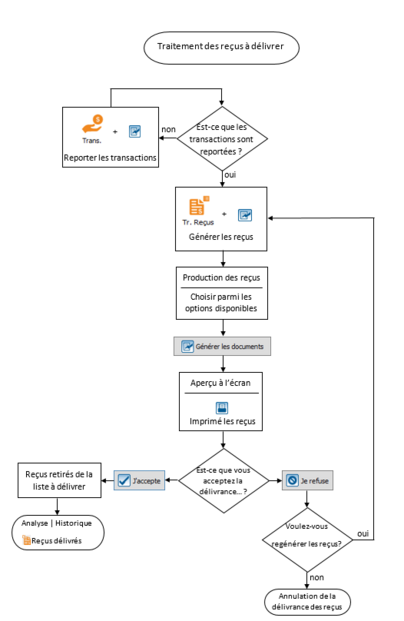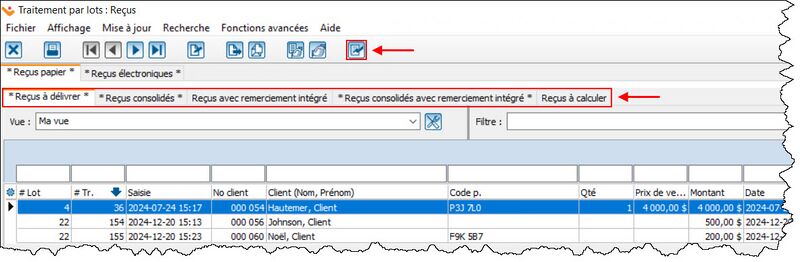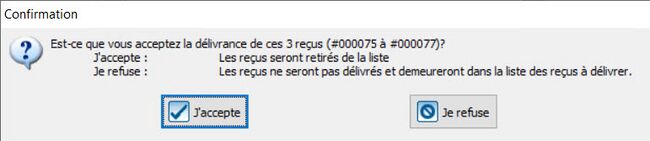|
|
| (23 révisions intermédiaires par le même utilisateur non affichées) |
| Ligne 2 : |
Ligne 2 : |
| | == Introduction<br> == | | == Introduction<br> == |
| | | | |
| − | Suite au report des transactions, il est possible de délivrer les reçus pour chacune des transactions. La délivrance des reçus peut être effectuée pour l'ensemble des transactions ou pour une partie seulement.<br> | + | Suite au report des transactions, il est possible de délivrer les reçus pour chacune des transactions. La délivrance des reçus peut être effectuée pour l'ensemble des transactions ou pour une partie seulement en les isolant. Le tout peut se faire autant pour les reçus papier que les reçus électroniques.<br> |
| − | | |
| − | <br> | |
| | | | |
| | == Schéma<br> == | | == Schéma<br> == |
| Ligne 11 : |
Ligne 9 : |
| | |} | | |} |
| | | | |
| | + | |
| | + | |
| | + | |
| | + | |
| | + | |
| | + | |
| | + | |
| | + | |
| | + | |
| | + | |
| | + | |
| | + | |
| | + | == Traitement par lots : Reçus - Reçus papier == |
| | + | |
| | + | Cette section est pour les reçus papier, ceux qui seront physiquement imprimés. |
| | + | [[Fichier:Traitement des reçus à délivrer 001.jpg|gauche|vignette|800x800px]] |
| | | | |
| | <br> | | <br> |
| | | | |
| − | == Types de reçus<br> ==
| |
| | | | |
| − | Il existe cinq types de reçus : Les « Reçus à délivrer », les « Reçus consolidés », les « Reçus avec remerciement intégré », les « Reçus consolidés avec remerciement intégré » et les « Reçus à calculer ».<br>
| |
| | | | |
| − | {| width="200" cellspacing="1" cellpadding="1" border="1" class="wikitable"
| |
| − | |-
| |
| − | | colspan="2" |[[Fichier:Prodon5 Traitement des reçus à émettre 002.png|sans_cadre|781x781px]]
| |
| − | |-
| |
| − | |<span style="color: rgb(255, 0, 0);">'''A :'''</span> L'onglet « Reçus papier » contient les reçus à
| |
| − | délivrer sous format papier.
| |
| − | |<span style="color: rgb(255, 0, 0);">'''B :'''</span> L'onglet « Reçus électroniques» contient les reçus à délivrer par courriel, en masse. Le module [http://wikifr.logilys.com/index.php/ProDon:Table_des_mati%C3%A8res#Module_Re.C3.A7us_.C3.89lectroniques Reçus électroniques] doit être actif dans '''''Prodon''''' pour que cet onglet soit visible.
| |
| − | |-
| |
| − | |<span style="color: rgb(255, 0, 0);">'''C :'''</span> L'onglet « Reçus à délivrer » contient les reçus dont le montant est connu et qui peuvent être délivré.
| |
| − | |<span style="color: rgb(255, 0, 0);">'''D : '''</span>L'onglet « Reçus consolidés » contient les reçus dont le montant est le cumulatif des dons d'un donateur et il est habituellement généré une seule fois par année. <br>Cette option s'utilise dans trois contextes :
| |
| − | Au cas par cas, pour un client qui désire recevoir seulement une fois par année les reçus pour toutes les transactions qu'il a effectuées durant l'année. Cette option s'active dans les [[ProDon:Gestion_des_clients_(version_5)#Onglet_.C2.AB.C2.A02-Info.C2.A0.C2.BB|fiches des clients]].
| |
| | | | |
| − | <br>
| |
| − | En fonction de l'occasion/activité, pour toutes les transactions correspondantes à une occasion/activité en particulier (par exemple, pour une activité d'engagement où les clients devront faire plusieurs versements durant l'année, il est beaucoup plus facile de générer un seul reçu par client à la fin de l'année plutôt qu'un reçu par transaction). Cette option s'active lors de la [[ProDon:Gestion des occasions de dons#Ajout_.2F_Modification_d.27une_activit.C3.A9_de_revenus|configuration de l'activité]].
| |
| | | | |
| − | <br>Pour un client qui désire recevoir un reçu en particulier seulement à la fin de l'année. Cette option s'active lors de la [[ProDon:Saisie de transactions (version 5)|saisie d'une transaction]].
| |
| − | |-
| |
| − | |<span style="color: rgb(255, 0, 0);">'''E :'''</span> Les reçus qui se trouvent dans l'onglet « Reçus avec remerciement intégré » contiennent un mot de remerciement. Ce mot de remerciement est choisi lors de la configuration de l'occasion. Pour plus d'informations concernant le mot de remerciement, consulter [[ProDon:Configuration d'un reçu avec remerciement intégré|cette procédure]].
| |
| − | |'''<span style="color: rgb(255, 0, 0);">F :</span>''' Les reçus qui se trouvent dans l'onglet « Reçus consolidés avec remerciement intégré » sont générés une seule fois par année et contiennent un mot de remerciement. Voir les lettres <span style="color: rgb(255, 0, 0);">'''B'''</span> et <span style="color: rgb(255, 0, 0);">'''C'''</span> pour plus de détails sur les « Reçus consolidés » et les « Reçus avec remerciement intégré ». <br>'''NOTE :''' Pour être cumulés, les reçus du client doivent contenir le même mot de remerciement.
| |
| − | |-
| |
| − | | colspan="2" |<span style="color: rgb(255, 0, 0);">'''G :'''</span> L'onglet « Reçus à calculer » contient les reçus dont le montant n'est pas encore connu. Par exemple, si le prix de vente d'une activité est établi, mais que l'avantage n'a pas encore été calculé, il est impossible de connaître le montant à inscrire sur le reçu. <br>'''NOTE :''' Dès que le montant alloué à l'avantage est connu, il faut l'inscrire dans l'activité d'occasion. Lorsque l'occasion sera modifiée, toutes les transactions relatives à cette activité se retrouveront dans un des quatre autres onglets. Pour plus d'informations concernant les activités avec prix de vente, [[ProDon:Gestion des occasions de dons#Ajout_.2F_Modification_d.27une_activit.C3.A9_de_revenus|cliquer ici]].
| |
| − | |}
| |
| | | | |
| − | <br>
| |
| | | | |
| − | == Traitement des reçus à délivrer ==
| |
| | | | |
| − | Cette opération consiste à délivrer les reçus suite au report des transactions de don. Dans « Traitement des reçus à délivrer », les transactions pour lesquelles il y a un reçu à délivrer sont affichées dans la liste active.<br>
| |
| | | | |
| − | {| cellspacing="1" cellpadding="1" border="1" class="wikitable" style="width: 666px; height: 404px;"
| |
| − | |-
| |
| − | | colspan="2" | [[Fichier:Prodon5 Traitement des reçus à émettre 003.png|sans_cadre|832x832px]]<br>
| |
| − | |-
| |
| − | | width="50%" |
| |
| − | <span style="color: rgb(255, 0, 0);">'''A :'''</span> Se positionner sur l'onglet approprié au type de reçu à délivrer et au besoin, [[Fonctions communes:Barre de recherche|rechercher]] ou [[Fonctions communes:Filtrer les informations (Requêtes)|filtrer]] les transactions pour que la liste active contienne seulement les reçus à générer. Par exemple, il est possible de générer tous les reçus d'une occasion précise.
| |
| | | | |
| − | | width="50%" |<span style="color: rgb(255, 0, 0);">'''B :'''</span> Voici la liste des reçus à délivrer.
| |
| | | | |
| − | |-
| |
| − | |
| |
| − | <span style="color: rgb(255, 0, 0);">'''C :'''</span> S'il est nécessaire de produire des enveloppes ou étiquettes pour les reçus, il est important de le faire <u>'''avant'''</u> de générer les reçus puisqu'une fois les reçus générés, la liste active ne sera plus disponible.
| |
| | | | |
| − | | <span style="color: rgb(255, 0, 0);">'''D :'''</span> Cliquer sur le bouton [[Image:Bouton générer.png]] pour débuter la production des reçus.<br>'''NOTE :''' Si les [[ProDon:Configuration d'un reçu Word|reçus '''''Word''''']] sont utilisés, il est important de fermer '''''Word''''' avant de continuer.
| |
| − | |}
| |
| | | | |
| − | <br>
| |
| | | | |
| − | {| cellspacing="1" cellpadding="1" border="1" class="wikitable" style="width: 663px; height: 778px;"
| |
| − | |-
| |
| − | | colspan="2" |
| |
| − | Après avoir cliqué sur le bouton [[Image:Bouton générer.png]], la fenêtre suivante s'ouvre.
| |
| | | | |
| − | |-
| |
| − | | colspan="2" style="text-align: center;" | [[Fichier:Prodon5 Traitement des reçus à émettre 004.png|sans_cadre|535x535px]]<br>
| |
| − | |-
| |
| − | | width="50%" |
| |
| − | <span style="color: rgb(255, 0, 0);">'''A :'''</span> Permets de sélectionner l'imprimante avec laquelle les reçus seront imprimés.
| |
| | | | |
| − | | width="50%" |
| |
| − | <span style="color: rgb(255, 0, 0);">'''B :'''</span> Cette option permet de générer tous les reçus de la liste active, qui a été créée plus tôt.
| |
| | | | |
| − | |-
| |
| − | |
| |
| − | <span style="color: rgb(255, 0, 0);">'''C :'''</span> Cette option permet de générer le reçu sélectionné seulement.
| |
| | | | |
| − | |
| |
| − | <span style="color: rgb(255, 0, 0);">'''D :'''</span> Cette option permet de générer un reçu par transaction. Par exemple, si un client a 2 engagements de 5,00 $ par mois et qu'il paie ses engagements avec un chèque de 10,00 $ par mois, il recevra 24 reçus de 5,00 $ durant l'année.
| |
| | | | |
| − | |-
| |
| − | |
| |
| − | <span style="color: rgb(255, 0, 0);">'''E :'''</span> Cette option permet de générer un reçu par donateur. Par exemple, si un client a 2 engagements de 5,00 $ par mois et qu'il paie ces engagements avec un chèque de 10,00 $ par mois, il recevra 1 reçu de 120,00 $ durant l'année.<br>'''NOTE :''' Certaines transactions ne peuvent pas être combinées sur un même reçu. Par exemple, les dons en biens ou les transactions ayant des avantages différents. Dans ces cas, '''''Prodon''''' génèrera plusieurs reçus.
| |
| | | | |
| − | |
| + | Seuls les reçus qui ne sont pas émis apparaîtront dans les onglets ci-haut. S'il y a des reçus dans un onglet, il y aura des astérisques. |
| − | <span style="color: rgb(255, 0, 0);">'''F :'''</span> Cette option permet de générer un reçu par référence de paiement. Par exemple, si un client a 2 engagements de 5,00 $ par mois et qu'il paie ces engagements avec un chèque de 10,00 $ par mois, il recevra 12 reçus de 10,00 $ durant l'année.
| + | |
| | + | Quand les reçus désirés seront listés, cliquer sur « [[Image:Bouton générer.png]] Générer les reçus » |
| | + | |
| | + | [[Fichier:Traitement des reçus à délivrer 002.jpg|gauche|vignette|400x400px]] |
| | + | |
| | + | |
| | + | |
| | + | |
| | + | |
| | + | |
| | + | |
| | + | |
| | + | |
| | + | |
| | + | |
| | + | |
| | + | |
| | + | |
| | + | |
| | + | |
| | + | |
| | + | |
| | + | |
| | + | |
| | + | |
| | + | |
| | + | |
| | + | |
| | + | |
| | + | |
| | + | |
| | + | |
| | + | Veuillez choisir l'imprimante désirée et changer les options désirées. |
| | + | |
| | + | Lorsque toutes les options voulues sont choisies, cliquer sur « [[Image:Bouton générer.png]] Générer les documents ». |
| | + | |
| | + | <br> |
| | + | Une fois que tous les reçus sont imprimés, vérifier s'ils sont tous là, puis une fois que tous les reçus sont vérifiés, répondre à la question suivante. |
| | | | |
| − | |- | + | [[Fichier:Traitement des reçus à délivrer 003.jpg|gauche|vignette|650x650px]] |
| − | | | + | <span style="color: rgb(255, 0, 0);">'''<br>'''</span> |
| − | <span style="color: rgb(255, 0, 0);">'''G :'''</span> Permets d'afficher à l'écran les reçus avant de les imprimer. Cette option est fortement recommandée, puisqu'elle permet de vérifier les reçus avant de les imprimer. <br>'''ATTENTION :''' Ne pas oublier d'imprimer les reçus lorsqu'ils auront été vérifiés à l'écran. | + | |
| | | | |
| − | |
| |
| − | <span style="color: rgb(255, 0, 0);">'''H :'''</span> Permets d'imprimer directement les reçus. <br>'''ATTENTION :''' Cette option ne permet pas de vérifier les reçus avant l'impression.
| |
| | | | |
| − | |-
| |
| − | |
| |
| − | <span style="color: rgb(255, 0, 0);">'''I :'''</span> Permets de faire imprimer les reçus par une entreprise externe. Ce procédé est cependant très complexe, il est donc fortement conseillé de contacter '''''Logilys''''' avant de l'utiliser.
| |
| | | | |
| − | |
| |
| − | <span style="color: rgb(255, 0, 0);">'''J :'''</span> Il s'agit du numéro du prochain reçu à délivrer.
| |
| | | | |
| − | '''NOTE :''' Ne pas modifier ce numéro, il se met à jour automatiquement lors de chaque délivrance de reçus.''' '''
| |
| | | | |
| − | |-
| |
| − | |<span style="color: rgb(255, 0, 0);">'''K :'''</span> Il s'agit de la date de délivrance du reçu.
| |
| − | '''NOTE :''' Par défaut, la date du jour s'inscrit automatiquement.
| |
| | | | |
| − | |<span style="color: rgb(255, 0, 0);">'''L :'''</span> Cliquer sur « [[Image:Bouton générer.png]] Générer les documents ».
| |
| − | |-
| |
| − | | colspan="2" |'''NOTE :''' Il existe deux formats de reçus : les reçus '''''Word''''' et les reçus standards. Pour les reçus '''''Word''''', il n'est pas nécessaire de sauvegarder le résultat de la fusion, car il est possible de le générer à nouveau. Pour savoir comment configurer un reçu standard, [[ProDon:Configuration d'un reçu standard|cliquer ici]]. Pour savoir comment configurer un reçu '''''Word''''', [[ProDon:Configuration d'un reçu Word|cliquer ici]].
| |
| | | | |
| − | |}
| |
| | | | |
| − | <br>
| |
| | | | |
| − | Lorsque toutes les options sont choisies, cliquer sur « [[Image:Bouton générer.png]] Générer les documents ».<br>
| |
| | | | |
| − | '''ATTENTION :''' Une fois que tous les reçus sont générés, la fenêtre « Confirmation » s'ouvre. Ne pas cliquer sur « [[Image:Bouton Crochet ajouter confirmer.png]] J'accepte» à la fenêtre tant que les reçus ne sont pas imprimés sinon, ils disparaîtront de la liste active.<br>
| |
| | | | |
| − | Une fois que tous les reçus sont imprimés, vérifier s'ils sont tous là, puis une fois que tous les reçus sont vérifiés, répondre à la question suivante :
| |
| − | {| class="wikitable"
| |
| − | ! colspan="2" |[[Fichier:Prodon5 Traitement des reçus à émettre 005.png|sans_cadre|604x604px]]
| |
| − | |-
| |
| − | |<span style="color: rgb(255, 0, 0);">'''A :'''</span> Si tous les reçus sont imprimés correctement,
| |
| − | cliquer sur « [[Image:Bouton Crochet ajouter confirmer.png]] J'accepte », les reçus imprimés
| |
| | | | |
| − | disparaîtront alors de la liste active.
| + | <span style="color: rgb(255, 0, 0);">'''ATTENTION : Une fois que tous les reçus sont générés, la fenêtre « Confirmation » s'ouvre. Ne pas cliquer sur « [[Image:Bouton Crochet ajouter confirmer.png]] J'accepte» à la fenêtre tant que les reçus ne sont pas imprimés sinon, ils disparaîtront de la liste active.'''</span> |
| − | |<span style="color: rgb(255, 0, 0);">'''B :'''</span> Si l'impression ne s'est pas bien effectuée
| |
| − | (par exemple, par un manque d'encre), cliquer
| |
| | | | |
| − | sur « [[Fichier:Bouton_afficher_version_beta.png]] Je refuse », de cette façon, les reçus
| + | [[Image:Bouton Crochet ajouter confirmer.png]] : Si tous les reçus sont imprimés correctement, cliquer sur «J'accepte », les reçus imprimés disparaîtront alors de la liste active. |
| | | | |
| − | resteront dans la liste active et il sera possible | + | [[Fichier:Bouton_afficher_version_beta.png]] : Si l'impression ne s'est pas bien effectuée (par exemple, par un manque d'encre), cliquer sur « Je refuse », de cette façon, les reçus resteront dans la liste active et il sera possible de recommencer le processus d'impression. |
| | | | |
| − | de recommencer le processus d'impression.
| |
| − | |}
| |
| | | | |
| | | | |
| | {{BasPage_ProDon_Version|5.0.6.1}} | | {{BasPage_ProDon_Version|5.0.6.1}} |
| Traitement des reçus à délivrer (révision)
|
|
Introduction
Suite au report des transactions, il est possible de délivrer les reçus pour chacune des transactions. La délivrance des reçus peut être effectuée pour l'ensemble des transactions ou pour une partie seulement en les isolant. Le tout peut se faire autant pour les reçus papier que les reçus électroniques.
Schéma
Traitement par lots : Reçus - Reçus papier
Cette section est pour les reçus papier, ceux qui seront physiquement imprimés.
Seuls les reçus qui ne sont pas émis apparaîtront dans les onglets ci-haut. S'il y a des reçus dans un onglet, il y aura des astérisques.
Quand les reçus désirés seront listés, cliquer sur «  Générer les reçus »
Générer les reçus »
Veuillez choisir l'imprimante désirée et changer les options désirées.
Lorsque toutes les options voulues sont choisies, cliquer sur «  Générer les documents ».
Générer les documents ».
Une fois que tous les reçus sont imprimés, vérifier s'ils sont tous là, puis une fois que tous les reçus sont vérifiés, répondre à la question suivante.
ATTENTION : Une fois que tous les reçus sont générés, la fenêtre « Confirmation » s'ouvre. Ne pas cliquer sur «  J'accepte» à la fenêtre tant que les reçus ne sont pas imprimés sinon, ils disparaîtront de la liste active.
J'accepte» à la fenêtre tant que les reçus ne sont pas imprimés sinon, ils disparaîtront de la liste active.
 : Si tous les reçus sont imprimés correctement, cliquer sur «J'accepte », les reçus imprimés disparaîtront alors de la liste active.
: Si tous les reçus sont imprimés correctement, cliquer sur «J'accepte », les reçus imprimés disparaîtront alors de la liste active.
 : Si l'impression ne s'est pas bien effectuée (par exemple, par un manque d'encre), cliquer sur « Je refuse », de cette façon, les reçus resteront dans la liste active et il sera possible de recommencer le processus d'impression.
: Si l'impression ne s'est pas bien effectuée (par exemple, par un manque d'encre), cliquer sur « Je refuse », de cette façon, les reçus resteront dans la liste active et il sera possible de recommencer le processus d'impression.
Nom du document : ProDon:Traitement des reçus à délivrer (révision)
Version : 5.0.6.1
![]() Générer les reçus »
Générer les reçus »
![]() Générer les documents ».
Générer les documents ».
![]() J'accepte» à la fenêtre tant que les reçus ne sont pas imprimés sinon, ils disparaîtront de la liste active.
J'accepte» à la fenêtre tant que les reçus ne sont pas imprimés sinon, ils disparaîtront de la liste active.
![]() : Si tous les reçus sont imprimés correctement, cliquer sur «J'accepte », les reçus imprimés disparaîtront alors de la liste active.
: Si tous les reçus sont imprimés correctement, cliquer sur «J'accepte », les reçus imprimés disparaîtront alors de la liste active.
![]() : Si l'impression ne s'est pas bien effectuée (par exemple, par un manque d'encre), cliquer sur « Je refuse », de cette façon, les reçus resteront dans la liste active et il sera possible de recommencer le processus d'impression.
: Si l'impression ne s'est pas bien effectuée (par exemple, par un manque d'encre), cliquer sur « Je refuse », de cette façon, les reçus resteront dans la liste active et il sera possible de recommencer le processus d'impression.